| | كيفية عمل اي صورة متحركة بالفوتيشوب |  |
|
+8هدوء المطر كفاني عذاب ! عاشق الحرية ! البرنس عبد الله ايمو الدلوعة جون سينا امير الروح 12 مشترك |
| كاتب الموضوع | رسالة |
|---|
امير الروح
{. مُشـرف عـــام ~


العمر : 27

عدد المساهمات : 189
 |  موضوع: كيفية عمل اي صورة متحركة بالفوتيشوب موضوع: كيفية عمل اي صورة متحركة بالفوتيشوب  الأربعاء أغسطس 11, 2010 2:22 pm الأربعاء أغسطس 11, 2010 2:22 pm | |
|
وصلتنا الكثير من الأسئلة حول إمكانية تصميم الرسوم المتحركة باستخدام الفوتوشوب والإمج ردي، وبالتأكيد الإجابة كانت نعم، يمكنكم تصميم الرسوم المتحركة باستخدام هذه البرامج، لكن يلزمك الكثير من الممارسة والخبرة في استخدام الأدوات، والكثير من التركيز فيما تقوم به.
لتجعل هذا الدرس خطوتك الأولى لتحقيق ذلك، حيث سنتعلم من خلاله كيفية تحريك الأشياء في التصميم بشكل سلس ومتناسق، وفي خطوات سهلة وبسيطة.
أسعدنا بمتابعتك
مثال على الدرس
أدوات الدرس
الخطوة الأولى
لتطبيق الدرس يمكنك أن تختار أي شكل ترغب فيه، سواءً اخترت صورة خارجية، أو شكل من الأشكال المتوافرة في الفوتوشوب (shapes)، أو أن تقوم برسمك الخاص في الفوتوشوب. حسب خبرتك أو حاجة تصميمك.
في الدرس سنطبق التأثير على صورة، وبما أن الموضوع عن الحركة، اخترت هذا الشكل الكرتوني الظريف، وهو عبارة عن أرنب يقود سيارة!
إذا أردت أن تستخدم هذه الصورة، قم بتخزينها في جهازك، ثم افتح برنامج الفوتوشوب واتجه لقائمة File واختر Open، استخرج الصورة من المكان الذي قمت بتخزينه.
ستلاحظ ظهور الصورة بهذا الشكل ... ( لاحظ الصورة + بوكس الليرات
ملاحظة .. في حال عدم ظهور بوكس الليرات عندك .. أو رغبت أن تتعرف أكثر على هذا الجزء المهم من الفوتوشوب .. اتبع الرابط التالي ..
هل لاحظت وجود علامة القفل على لير الأرنب في بوكس الليرات؟
عليك أن ترفع هذا القفل المزعج .. كي نستطيع أن نكمل عملنا بسهولة ..
عفواً .. عفواً .. ما هو علامة القفل؟؟ ولماذا علي رفعه؟؟ وكيف أرفعه أصلاً؟؟
أحسنت .. تساؤلات ذكية .. تعبر عن مدى اهتمامك بالتعلم .. ولتحصل على المعلومات المطلوبة ,, اتبع الرابط التالي ..
الخطوة الثانية
وبعد أن رفعت علامة القفل .. عليك أن تحدد محتوى اللير ..
لذا .. تابع معي
طبق الأمر التالي
ستظهر لك هذه النافذة
والآن قم بنسخ ما قمت بتحديده
هناك طريقتان لتنفيذ عملية النسخ ..
1- إما أن تضغط على Ctrl + C من لوحة المفاتيح ..
2- أو أن تتجه لقائمة Edit وتختر أمر Copy
بعد هذه العملية .. اترك الأرنب ليرتاح قليلاً .. واتجه للخطوة الثالثة ..
الخطوة الثالثة
قم بفتح مساحة عمل جديدة ،، عن طريق:
File >> New
سيظهر لك بوكس آخر كي تدخل البيانات المطلوبة لمساحة العمل .. وقد اخترنا البيانات التالية
العرض = 300 = Width
الطور = 140 = Height
Resolution = 72
Color Mode = RGB Color / 8 bit
Background Contents = Transparent
تابع البيانات السابقة في الصورة التالية
بعد أن تنتهي من إدخال بيانات مساحة العمل في البوكس السابق، اضغط على Ok ، ستلاحظ ظهور مساحة العمل بالشكل التالي:
والآن .. ألصق ما قمت بنسخه ..
وهناك طريقتان للصق .. اختر أحدهما ..
1- إما أن تضغط على Ctrl + V من لوحة المفاتيح
2- أو أن تتجه لقائمة Edit وتختر آمر Paste
لاحظ مساحة العمل بعد أن قمت بعملية اللصق
الخطوة الرابعة
هل نجحت في نقل الأرنب لمساحة العمل الجديدة؟
إذا أجبت بنعم .. فهذا يعني أنك أنهيت الجزء الخاص في الفوتوشوب .. وحان الوقت للانتقال للإمج ردي ..
الأرنب مستعد للانتقال .. هل أنت مستعد؟؟
عفواً .. كيف أنتقل للإمج ردي؟!!
من لوحة المفاتيح .. اضغط على Shft + Ctrl + M
ممممممم .. هل واجهت صعوبة في الانتقال؟؟
لا بأس .. ألق نظرة على الرابط التالي .. كي تحصل على معلومات أكثر حول الإمج ردي بشكل عام ,, وكيفية الانتقال إليه ..
لا تنسى أن تعود للدرس لتتابع الخطوة الخامسة .. لا تجعل الأرنب ينتظر طويلاً !
أهلاً ومرحباً بك في الإمج ردي .. حيث سنصمم العجائب !!
يفترض أن تجد العناصر الثلاثة أمامك في برنامج الإمج ردي
مساحة العمل
بوكس الليرات Layers
شريط الحركة Animation
الخطوة الخامسة
اتجه لشريط الحركة .. وقم بنسخ برواز الأرنب عن طريق الضغط على المربع الصغير الموجود أسفل شريط الحركة ..
لاحظ الصورة المتحركة
اتجه للخطوة السادسة
الخطوة السادسة
والآن .. اضغط بالماوس ـ الفأرة ـ على البرواز رقم 1 في شريط الحركة .. لتقوم بتفعيله ..
لاحظ أن إطار البرواز رقم 1 تحول للون الأزرق .. أي أن التأثيرات التي سنحدثها في مساحة العمل ستخزن على البرواز رقم 1 ..
والآن اختر أداة المؤشر .. ستجده في قائمة الأدوات الموجود على يسار شاشة الإمج ردي .. ستكون في أعلى زاوية اليمين ..
لاحظ مكانها في الصورة التالية ..
الخطوة السابعة
والآن .. انتقل مرة أخرى لشريط الحركة Animation وقم بتفعيل البرواز رقم 2 .. وذلك عن طريقة الضغط عليه بالفأرة ـ الماوس ـ كما فعلنا في المرة الأولى ..
عودة أخرى للوحة المفاتيح والأسهم ،، لكن هذه المرة سنستخدم السهم المتجه لليسار .. والهدف منه نقل صورة الأرنب مع سيارته ـ الكشخة ـ ليسار مساحة العمل ..
انقل السيارة لليسار حتى تختفي .. وتصبح مساحة العمل فارغة ..
وبذلك انتهينا من الخطوة السابعة
الخطوة الثامنة
في هذه الخطوة سنقوم بإضافة تأثير الحركة على السيارة ..
لكن قبل أن نبدأ بذلك .. علينا أن نغير توقيت البروازين .. لاحظ معي في شريط الحركة .. أسفل كل برواز ستجد هذه الكتابة .. اضغط عليها بالفأرة ـ الماوس ـ ستظهر لك قائمة صغيرة اختر منها l .. 0.1 secondsنظر للصورة التوضيحية ..
كرر نفس العملية مع البرواز رقم 2
والآن .. قم بتفعيل البرواز رقم 1 كما فعلت في المرة السابقة .. وذلك عن طريق الضغط عليه بالفأرة ـ الماوس ـ
ثم اتجه لأسفل شريط الحركة .. ستجد أيقونة صغيرة تتكون من دوائر صغيرة .. وهي رمز التوين Tween .. ستلاحظ ظهور نافذة لتحدد إحداثيات التوين ..
أدخل البيانات الموضحة في الصورة .. ثم اضغط على Ok
هل لاحظت التغيير الذي طرأ على شريط الحركة Animation ?
والآن شاهد سيارتك المتحركة .. وأسعد الأرنب بهذه الجولة
اضغط على رمز التشغيل .. شاهد مكانة في شريط الحركة.
الخطوة التاسعة
قم بتخزين العمل عن طريق في الإمج ردي ..
اتجه لـ
File >> Save Optimized As
ثم اختر اسما مناسبا واضغط OK
ملاحظة .. إن واجهت أية مشاكل في التخزين ،، فمرورك على هذا الرابط سيفيدك ..
وهذه هي النتيجة النهائية
أرجو أن ينال الدرس إعجابكم
جزاكم الله خيراً
| |
|
  | |
جون سينا
{ عُضُـوٌ جَ ـدِيـدْ ..


العمر : 30

عدد المساهمات : 2
 |  موضوع: رد: كيفية عمل اي صورة متحركة بالفوتيشوب موضوع: رد: كيفية عمل اي صورة متحركة بالفوتيشوب  الأربعاء أغسطس 11, 2010 2:29 pm الأربعاء أغسطس 11, 2010 2:29 pm | |
| مشكووووووووووووووور يا مان | |
|
  | |
ايمو الدلوعة
.[ نَائِبُة المُدِيرْ العَآمْ ].
![.[ نَائِبُة المُدِيرْ العَآمْ ]. .[ نَائِبُة المُدِيرْ العَآمْ ].](https://i.servimg.com/u/f31/15/51/30/90/310.png)

العمر : 26

عدد المساهمات : 40
 |  موضوع: رد: كيفية عمل اي صورة متحركة بالفوتيشوب موضوع: رد: كيفية عمل اي صورة متحركة بالفوتيشوب  الأربعاء أغسطس 11, 2010 2:39 pm الأربعاء أغسطس 11, 2010 2:39 pm | |
| | |
|
  | |
عبد الله
( اِلإِدَاٍرَةُ الـْ عَ ـْاِمَهَـْ )
|
الْـكُـلْ [ فِـ ] الْـكُـلْ
|
![( اِلإِدَاٍرَةُ الـْ عَ ـْاِمَهَـْ )|الْـكُـلْ [ فِـ ] الْـكُـلْ| ( اِلإِدَاٍرَةُ الـْ عَ ـْاِمَهَـْ )|الْـكُـلْ [ فِـ ] الْـكُـلْ|](https://i.servimg.com/u/f31/15/51/30/90/110.png)

العمر : 31

عدد المساهمات : 264
 |  موضوع: رد: كيفية عمل اي صورة متحركة بالفوتيشوب موضوع: رد: كيفية عمل اي صورة متحركة بالفوتيشوب  الأربعاء أغسطس 11, 2010 2:43 pm الأربعاء أغسطس 11, 2010 2:43 pm | |
| مرسي ع الاشيء الحلو
رائع ما قدمته اخي | |
|
  | |
امير الروح
{. مُشـرف عـــام ~


العمر : 27

عدد المساهمات : 189
 |  موضوع: رد: كيفية عمل اي صورة متحركة بالفوتيشوب موضوع: رد: كيفية عمل اي صورة متحركة بالفوتيشوب  الأربعاء أغسطس 11, 2010 2:53 pm الأربعاء أغسطس 11, 2010 2:53 pm | |
| جزاكم الله خير على الردود | |
|
  | |
البرنس
{. كبير المنـ ت ــدى ~

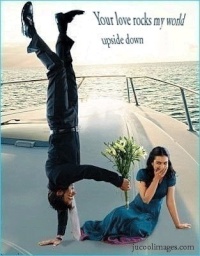
العمر : 29

عدد المساهمات : 59
 |  موضوع: رد: كيفية عمل اي صورة متحركة بالفوتيشوب موضوع: رد: كيفية عمل اي صورة متحركة بالفوتيشوب  الجمعة أغسطس 13, 2010 3:09 am الجمعة أغسطس 13, 2010 3:09 am | |
| اها نوضوع منيح يا خيو
بس بدنا الفوتوشب
يسلمو ناطرين كل جديد
البرنس
| |
|
  | |
امير الروح
{. مُشـرف عـــام ~


العمر : 27

عدد المساهمات : 189
 |  موضوع: رد: كيفية عمل اي صورة متحركة بالفوتيشوب موضوع: رد: كيفية عمل اي صورة متحركة بالفوتيشوب  الجمعة أغسطس 13, 2010 10:33 am الجمعة أغسطس 13, 2010 10:33 am | |
| تكرم الحين بحط برنامج الفوتيشوب | |
|
  | |
! عاشق الحرية !
{. عضو ممــيز ..


العمر : 30

عدد المساهمات : 110
 |  موضوع: رد: كيفية عمل اي صورة متحركة بالفوتيشوب موضوع: رد: كيفية عمل اي صورة متحركة بالفوتيشوب  الجمعة أغسطس 13, 2010 7:20 pm الجمعة أغسطس 13, 2010 7:20 pm | |
| [ندعوك للتسجيل في المنتدى أو التعريف بنفسك لمعاينة هذه الصورة]
اللهـ يعطيك العافيهـ
,,.موضوع جميل جدا ورائع
بانتظار كل جديد منك ..
,,,,,,,,,,,,,,,,,,,,
جزيت خيرآ
يسلموو
كل الشكر على الطرح المميز
مودتي,,,وإحترامي,,,,حبي,,,اشواقي لك
عاااشــــــــــــق الحرية
[ندعوك للتسجيل في المنتدى أو التعريف بنفسك لمعاينة هذه الصورة] | |
|
  | |
كفاني عذاب
.{ المُرَآقِـبْ العَ ـآمْـ ~


العمر : 31

عدد المساهمات : 37
 |  موضوع: رد: كيفية عمل اي صورة متحركة بالفوتيشوب موضوع: رد: كيفية عمل اي صورة متحركة بالفوتيشوب  الجمعة أغسطس 13, 2010 9:17 pm الجمعة أغسطس 13, 2010 9:17 pm | |
| حلوووو يا كبير موضوع متألق زياده عن اللزوم دمت بكلـــــ الود والاحترام والى الامام
كفــــــــــــــــاني عذابـــــــــــ
| |
|
  | |
هدوء المطر
{ عُضُـوٌ جَ ـدِيـدْ ..


العمر : 31

عدد المساهمات : 19
 |  موضوع: رد: كيفية عمل اي صورة متحركة بالفوتيشوب موضوع: رد: كيفية عمل اي صورة متحركة بالفوتيشوب  السبت أغسطس 14, 2010 2:08 pm السبت أغسطس 14, 2010 2:08 pm | |
|
مشكور خيي على موضوعك الرائع
يسلمووو ايدك
مع تحيات : هــــــــــــــــ المطرـــــــــدوء
| |
|
  | |
سارقة القلوب
{. مُشـرفـة عامــة ~


العمر : 29

عدد المساهمات : 68
 |  موضوع: رد: كيفية عمل اي صورة متحركة بالفوتيشوب موضوع: رد: كيفية عمل اي صورة متحركة بالفوتيشوب  السبت أغسطس 14, 2010 3:51 pm السبت أغسطس 14, 2010 3:51 pm | |
| | |
|
  | |
امير الروح
{. مُشـرف عـــام ~


العمر : 27

عدد المساهمات : 189
 |  موضوع: رد: كيفية عمل اي صورة متحركة بالفوتيشوب موضوع: رد: كيفية عمل اي صورة متحركة بالفوتيشوب  السبت أغسطس 14, 2010 6:11 pm السبت أغسطس 14, 2010 6:11 pm | |
| | |
|
  | |
ايمو الدلوعة
.[ نَائِبُة المُدِيرْ العَآمْ ].
![.[ نَائِبُة المُدِيرْ العَآمْ ]. .[ نَائِبُة المُدِيرْ العَآمْ ].](https://i.servimg.com/u/f31/15/51/30/90/310.png)

العمر : 26

عدد المساهمات : 40
 |  موضوع: رد: كيفية عمل اي صورة متحركة بالفوتيشوب موضوع: رد: كيفية عمل اي صورة متحركة بالفوتيشوب  الثلاثاء أغسطس 17, 2010 6:10 pm الثلاثاء أغسطس 17, 2010 6:10 pm | |
| | |
|
  | |
ورد الشمس
{. مُشـرفـة عامــة ~


العمر : 30

عدد المساهمات : 64
 |  موضوع: رد: كيفية عمل اي صورة متحركة بالفوتيشوب موضوع: رد: كيفية عمل اي صورة متحركة بالفوتيشوب  الخميس أغسطس 19, 2010 5:25 pm الخميس أغسطس 19, 2010 5:25 pm | |
| الاشي سو نايس اند سو مهم
ثاااااااااااااانكس
| |
|
  | |
حكايا قلم
{. كبيرة المنـ ت ــدى ~


العمر : 28

عدد المساهمات : 20
 |  موضوع: رد: كيفية عمل اي صورة متحركة بالفوتيشوب موضوع: رد: كيفية عمل اي صورة متحركة بالفوتيشوب  السبت أغسطس 21, 2010 2:50 pm السبت أغسطس 21, 2010 2:50 pm | |
| | |
|
  | |
βaηoťậ ČόόĽ
.[ المُدِيرْة العَآمْة ].
![.[ المُدِيرْة العَآمْة ]. .[ المُدِيرْة العَآمْة ].](https://i.servimg.com/u/f31/15/51/30/90/211.png)

العمر : 29

عدد المساهمات : 117
 |  موضوع: رد: كيفية عمل اي صورة متحركة بالفوتيشوب موضوع: رد: كيفية عمل اي صورة متحركة بالفوتيشوب  الخميس أغسطس 26, 2010 9:51 pm الخميس أغسطس 26, 2010 9:51 pm | |
| | |
|
  | |
| | كيفية عمل اي صورة متحركة بالفوتيشوب |  |
|


